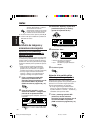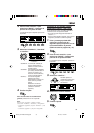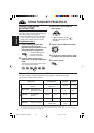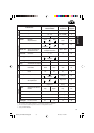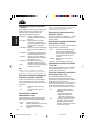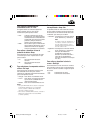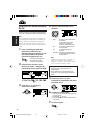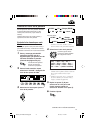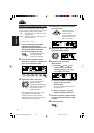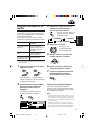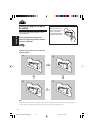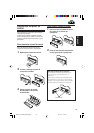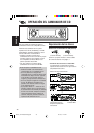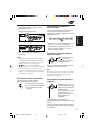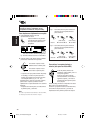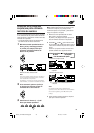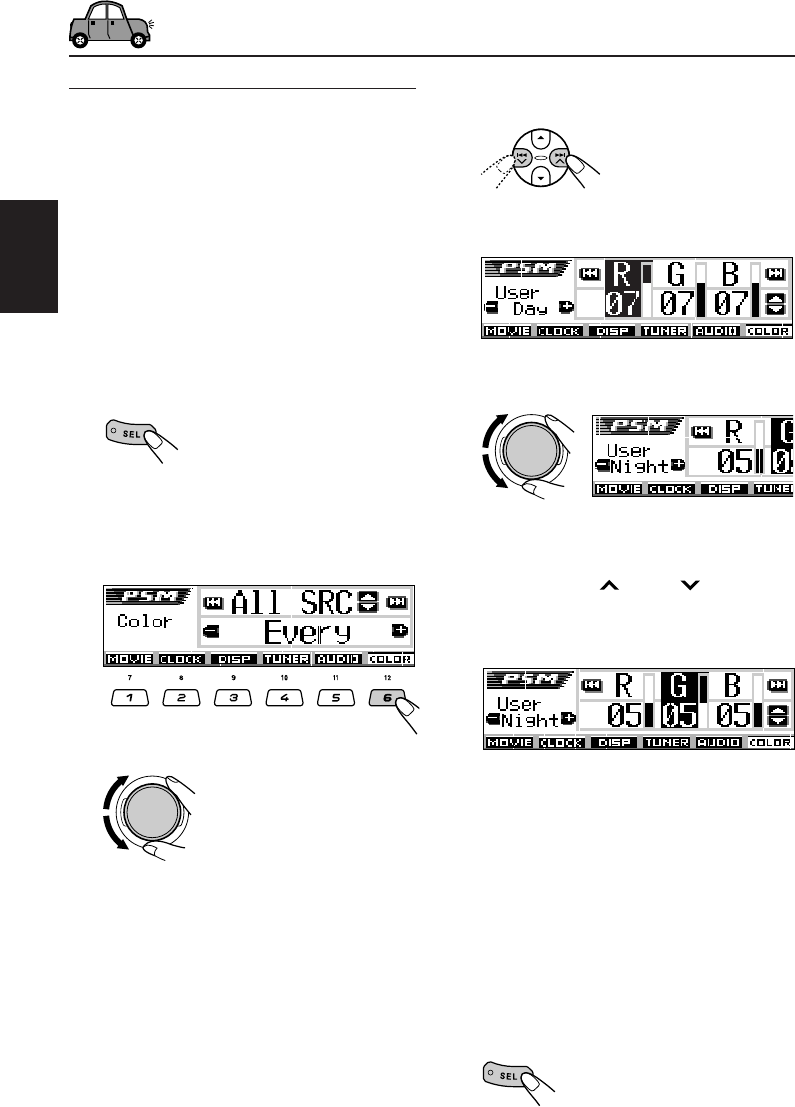
42
ESPAÑOL
4
Seleccione la pantalla de ajuste de
color de usuario.
Aparece una de las
pantallas de ajuste de
color de usuario.
En el lado izquierdo de la
pantalla, aparece “User
Day” o “User Night”.
5
Seleccione “Day” o “Night”, según el
ajuste que desea realizar.
6
Ajuste el color de usuario
seleccionado.
1) Pulse ¢
o 4 para
seleccionar uno de los tres
colores primarios—“R” (rojo),
“G” (verde) y “B” (azul).
2) Pulse 5 (arriba) o ∞ (abajo) para
ajustar el color primario
seleccionado.
El ajuste se puede realizar dentro del
margen de 00 a 11.
3) Repita los pasos 1) y 2) para
ajustar los colores primarios.
7
Repita los pasos
5
y
6
para ajustar
los otros colores de usuario—“Day”
y “Night”.
8
Finalice el ajuste.
Creación de sus propios colores—User
Podrá crear y almacenar sus propios colores
—“Day” y “Night”, y seleccionarlos como color de
la pantalla para cualquier fuente deseada.
• Day: Se puede usar como color de usuario
durante el día*.
• Night: Se puede usar como color de usuario
durante la noche*.
* Depende del ajuste “Dimmer”.
1
Pulse y mantenga pulsado SEL
(selección) durante más de 2
segundos para que aparezca uno de
los ítems de PSM en la pantalla.
(Consulte las páginas 36 y 37).
Los botones del siguiente
paso de la operación
comienzan a parpadear.
2
Pulse el botón numérico 6 para
seleccionar “COLOR”—Categoría de
color de los ajustes de PSM.
3
Seleccione “User” como color.
El color del usuario será
aplicado a la fuente
seleccionada actualmente (la
indicada en la parte superior
de la pantalla. En este
ejemplo, “All SRC”).
Para seleccionar la fuente para la cual se
desea aplicar el color del usuario,
seleccione primero la fuente objetivo
pulsando 5 (arriba) o ∞ (abajo), antes de
seleccionar “User” en este paso.
SP36-45_KD-AR3000LH300[J]f.p65 24/11/03, 11:10 AM42